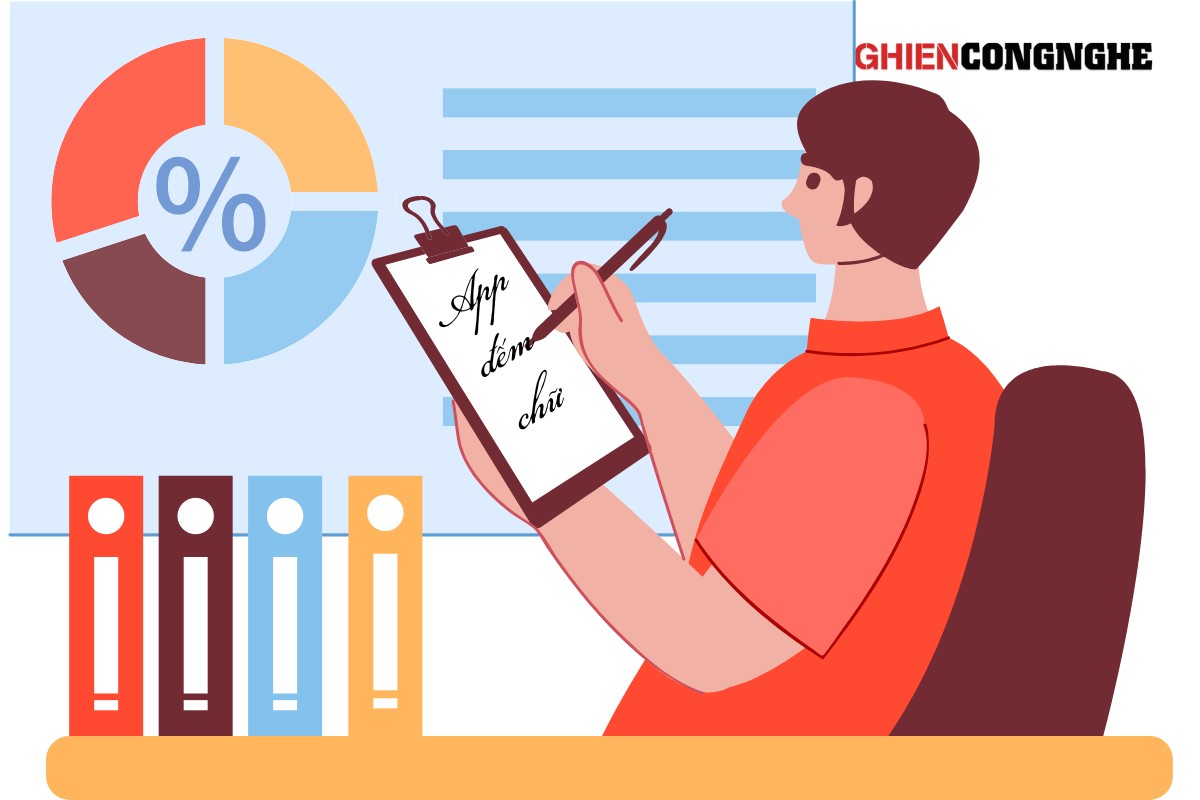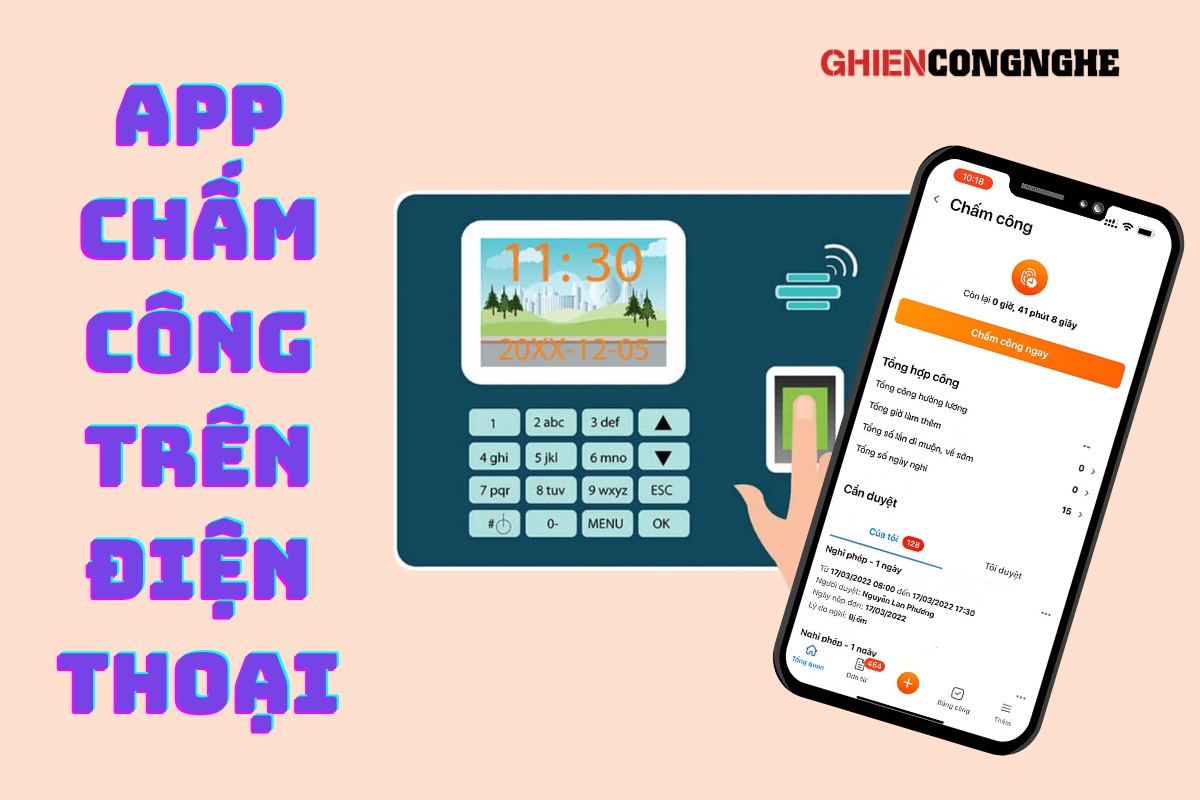Table of Contents
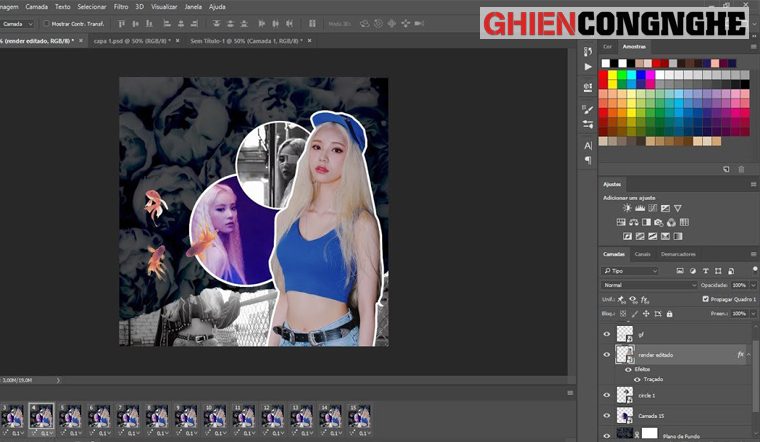
Khi bắt đầu học về Photoshop, bạn cần tìm một phần mềm cắt ghép ảnh đơn giản sẽ là công cụ giúp bạn có thể chỉnh sửa những tấm ảnh của mình theo ý muốn nhanh và hiệu quả nhất. Vậy bạn đã biết hết các công cụ và phần mềm giúp cắt ghép, chỉnh sửa ảnh trên máy tính và điện thoại chưa nhỉ? Cùng GhienCongNghe tìm hiểu một số phần mềm cắt ghép ảnh qua bài viết sau.
Phần mềm chỉnh sửa, ghép ảnh trên máy tính
Đầu tiên, cùng khám phá các phần mềm cắt ghép ảnh và link tải các phần mềm này trên máy tính. Và khi đầu tư lớn hơn cho chất lượng ảnh của mình thì những phần mềm sau đây sẽ là gợi ý tốt.
Corel PaintShop Pro
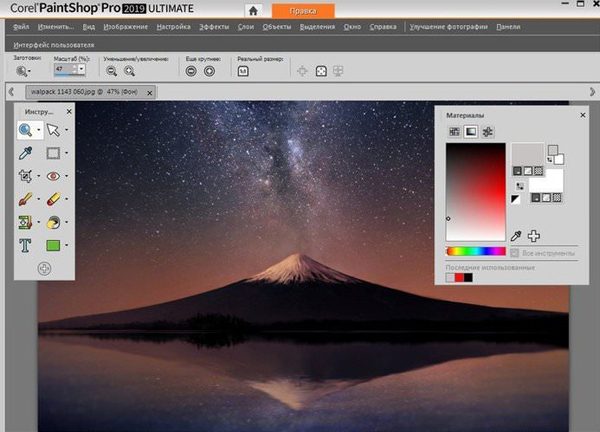
Corel PaintShop Pro là phần mềm cho phép chỉnh sửa ảnh, ghép ảnh, loại bỏ các chi tiết thừa và thêm nhiều hiệu ứng đẹp mắt cho bức ảnh.
Hơn thế, đây còn là phần mềm có thể giúp khôi phục những tấm ảnh cũ, chất lượng thấp, bằng cách chỉnh cho màu sáng lên, thay đổi kích thước cho ảnh. Phần mềm này chỉ hỗ trợ trên hệ điều hành Windows.
- Link download Corel PaintShop Pro cho Windows tại đây.
Adobe Photoshop Elements
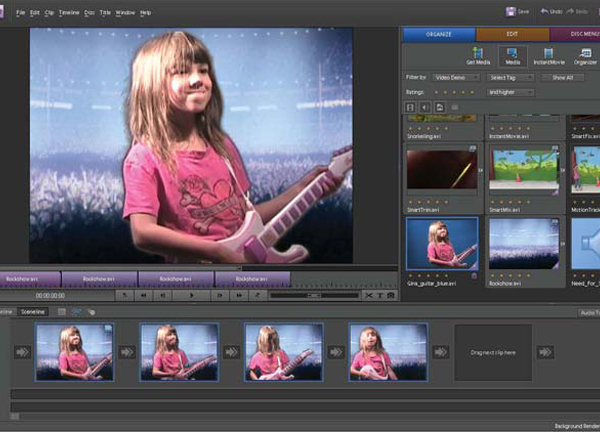
Công cụ này có thể phân loại các tệp ảnh theo thứ tự chất lượng từ cao đến thấp. Adobe Photoshop Elements còn hỗ trợ việc chỉnh sửa, cắt ghép ảnh và chuyển file ảnh vừa chỉnh sửa đó qua cho bạn bè trên trực tuyến.
Để sử dụng tính năng này, tất nhiên bạn phải trả phí khoảng 100 USD. Phần mềm này có thể sử dụng trên Mac và Windows.
- Link download Adobe Photoshop Elements cho Windows tại đây.
PhotoScape
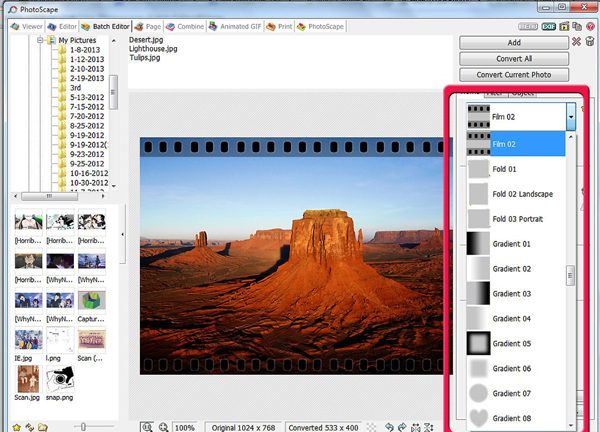
Đây là phần mềm với những tính năng đơn giản mà người mới bắt đầu cũng có thể dễ dàng sử dụng.
PhotoScape hỗ trợ chỉnh sửa ảnh, cắt ghép, tách ảnh và một số công cụ thêm hiệu ứng cho ảnh. Đây là phần mềm hoàn toàn miễn phí và chỉ được hỗ trợ trên hệ điều hành Windows.
- Link download PhotoScape cho Windows tại đây.
Xara Photo & Graphic Designer
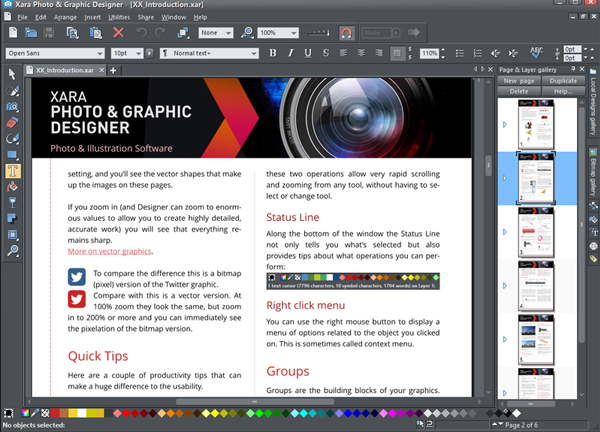
Tách nền nhanh chóng, tiện lợi, xóa được nhiều chi tiết thừa trong ảnh chính là một số tính năng nổi bật của phần mềm này.
Điểm đặc biệt của Xara Photo & Graphic Designer là cho phép nhiều định dạng ảnh khác nhau và công cụ lọc khá mạnh, khiến cho ảnh được sắc nét hơn. Phần mềm chỉ hỗ trợ trên hệ điều hành Windows.
- Link download Xara Photo & Graphic Designer tại đây.
Picture Collage Maker

Với giao diện đơn giản, người dùng dễ dàng nhận diện và sử dụng các công cụ cơ bản trên phần mềm cắt ghép ảnh này. Đây là phần mềm cắt ghép ảnh hoàn toàn miễn phí, được cho là thân thiện và dễ sử dụng và tạo được những tấm ảnh đạt chất lượng cao.
- Link download Picture Collage Maker tại đây.
Phần mềm cắt ghép ảnh trên điện thoại
Sau khi tìm hiểu qua các phần mềm cắt ghép ảnh trên máy tính, hy vọng đây sẽ là những phần mềm giúp những tấm ảnh từ thô sơ đến chất lượng, từ cũ kỹ đến mới mẻ và sinh động.
Tìm hiểu những phần mềm cắt ghép ảnh trên điện thoại để có thể sử dụng chúng ở mọi lúc mọi nơi nhé.
PicsArt
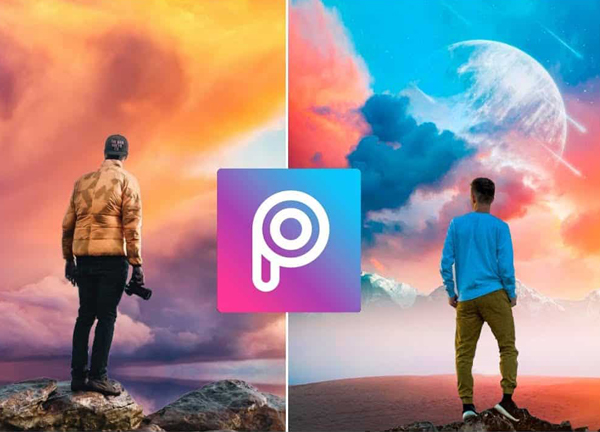
PicsArt được xem như một mạng xã hội thu nhỏ, trên đó có một bộ công cụ với nhiều tính năng tuyệt vời cho phép quá trình chỉnh sửa ảnh nhanh chóng và tiện lợi.
Người dùng có thể tải ảnh lên, chỉnh sửa một vài thao tác đơn giản và chia sẻ bức ảnh đó lên mạng xã hội ở PicsArt hoặc các mạng xã hội khác.
Ngoài ra, ứng dụng còn hỗ trợ việc tham khảo các tấm ảnh từ mạng xã hội PicsArt, do đó nó sẽ là nguồn cảm hứng lớn cho bạn khi chỉnh sửa tấm ảnh của mình.
Photo Studio
Với bộ lọc đa dạng và nhiều hiệu ứng độc đáo, Photo Studio cung cấp cho bạn một không gian chỉnh sửa ảnh nghệ thuật. Công cụ cắt dán ảnh và ghép ảnh, chú thích và chỉnh sửa ảnh đa chiều, khiến cho tấm ảnh của bạn trở nên hoàn hảo nhất.
- Link download Photo Studio tại đây.
Pixlr
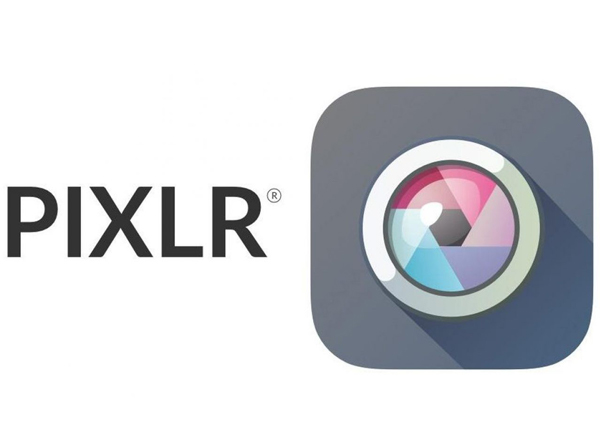
Với ứng dụng này, khi người dùng chưa hiểu rõ và thành thạo các công cụ để chỉnh sửa ảnh thì chế độ Auto Fix sẽ giúp chỉnh sửa các vấn đề cơ bản trên bức ảnh đó.
Hơn nữa, ứng dụng còn cung cấp một kho mẫu ảnh ghép sẵn để người dùng thoải mái lựa chọn cho bức ảnh lý tưởng của mình.
Fotor

Đây là ứng dụng cho phép chỉnh sửa ảnh từ cơ bản đến chuyên nghiệp trên Macbook, điện thoại iOS và cả Android.
Phần mềm cắt ghép ảnh miễn phí và độc đáo với hơn 150 hiệu ứng khác nhau và 100 mẫu khung ảnh có sẵn, bạn có thể thoải mái chỉnh sửa tấm ảnh của mình sao cho chất lượng nhất.
- Link download Fotor cho Android tại đây
Phần mềm cắt ghép mặt vào ảnh có sẵn
Một tính năng tuyệt vời của công cụ cắt ghép ảnh chính là cắt ghép mặt vào ảnh tùy ý. Đây sẽ là cách để bạn tạo ra những bức hình hài hước hay có thể là rất chuyên nghiệp đấy.
Ứng dụng PicsArt
Với bộ công cụ chỉnh sửa và cắt ghép ảnh khá chất lượng, PicsArt sẽ hỗ trợ bạn cắt ghép ảnh chỉ với vài thao tác đơn giản.
Cách ghép mặt vào ảnh bằng PicsArt như sau:
Bước 1: Mở ứng dụng PicsArt lên, chọn ảnh mà bạn muốn ghép mặt ở biểu tượng dấu cộng “+“.
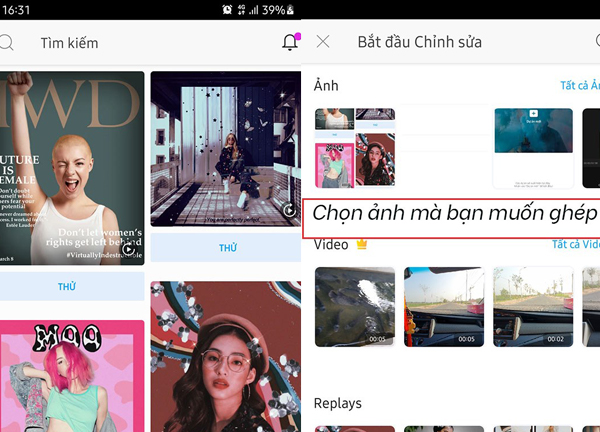
Bước 2: Sau khi chọn được tấm ảnh mà bạn muốn ghép, nhấn nút Thêm ảnh ở thanh công cụ để tiếp tục chọn ảnh mà bạn cần lấy mặt để chèn.
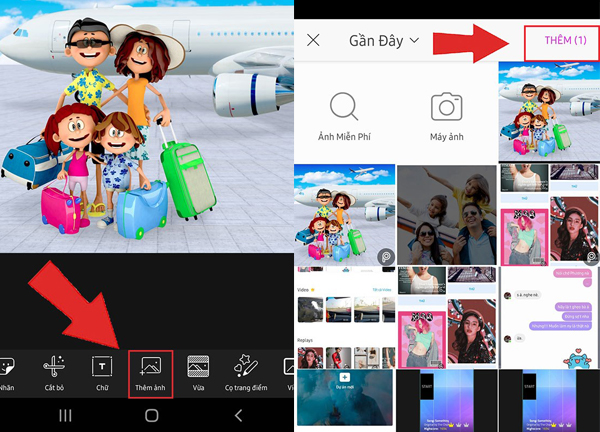
Bước 3: Sau khi thêm ảnh có gương mặt mà bạn cần, chọn công cụ cắt xén tự do.
Bước 4: Nhấn vào công cụ Chọn > Gương mặt > chọn nút – > để xem kết quả trước khi xuất ảnh.
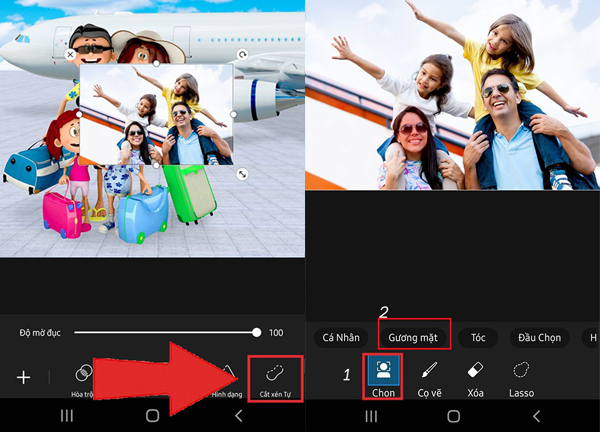
Bước 5: Nếu bạn cảm thấy khuôn mặt vừa cắt đã đạt thì có thể ấn nút Lưu để hoàn tất.
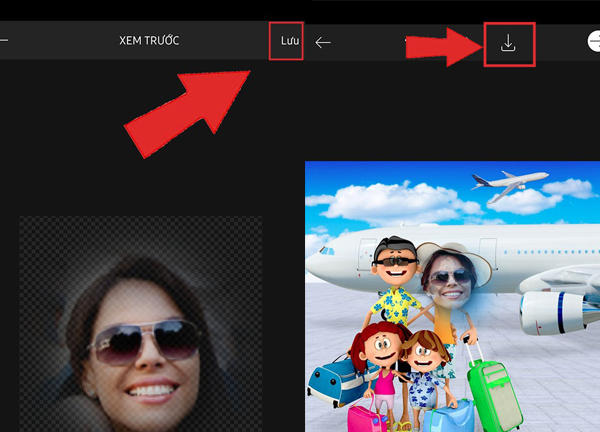
Bước 6: Điều chỉnh kích thước của khuôn mặt vừa cắt cho hợp lý với khung hình của ảnh chèn, sau khi hoàn thành thì chọn biểu tượng tải xuống để lưu ảnh.
Ứng dụng Snapseed
Một công cụ hiệu quả cho cắt ghép ảnh chính là Snapseed. Để thực hiện cắt ghép mặt vào ảnh trên Snapseed ta thực hiện như sau.
Cách ghép mặt vào ảnh bằng Snapseed như sau:
Bước 1: Mở ứng dụng Snapseed lên, chọn ảnh mà bạn muốn ghép mặt, ấn Thêm.
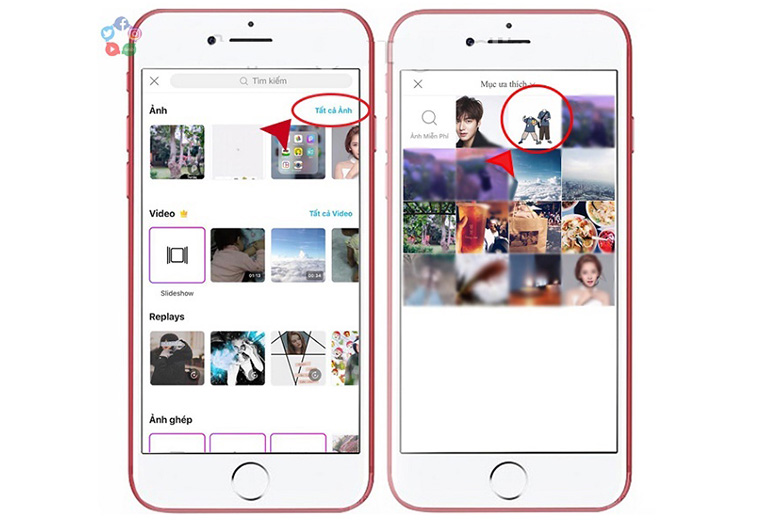
Bước 2: Sau khi chọn được tấm ảnh mà bạn muốn ghép, nhấn nút Thêm ảnh ở thanh công cụ để tiếp tục chọn ảnh mà bạn cần lấy mặt để chèn.
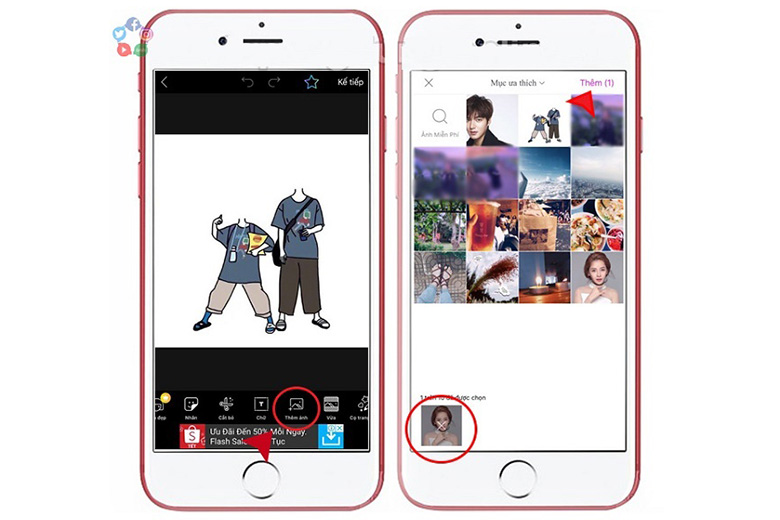
Bước 3: Sau khi thêm ảnh có gương mặt mà bạn cần, chọn công cụ Cắt xén tự do. Tại đây, bạn điều chỉnh cây cọ xung quanh khuôn mặt mà bạn cần cắt để lấy được rõ nét nhất.
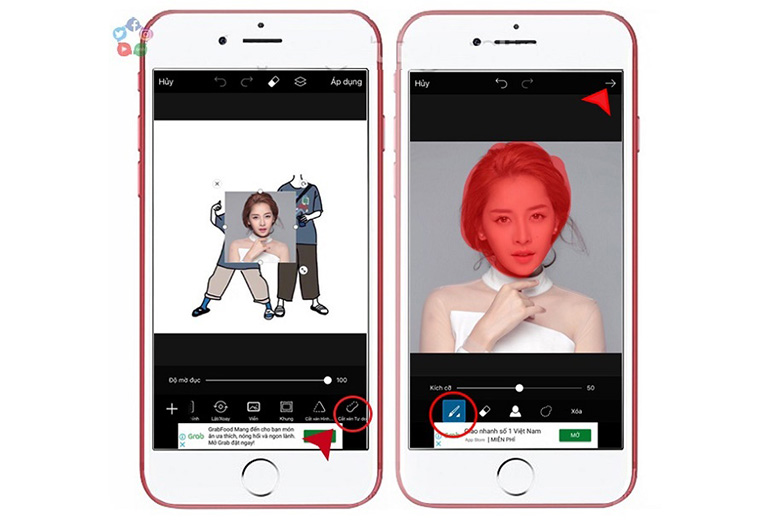
Bước 4: Nhấn vào dấu mũi tên ở góc phải để xem trước khuôn mặt vừa cắt.
Bước 5: Nếu bạn cảm thấy khuôn mặt vừa cắt đã đạt thì có thể ấn nút Lưu để hoàn tất.
Bước 6: Điều chỉnh kích thước của khuôn mặt vừa cắt cho hợp lý với khung hình của ảnh chèn, chọn Hòa trộn để hiệu ứng hài hòa hơn, sau đó Áp dụng.
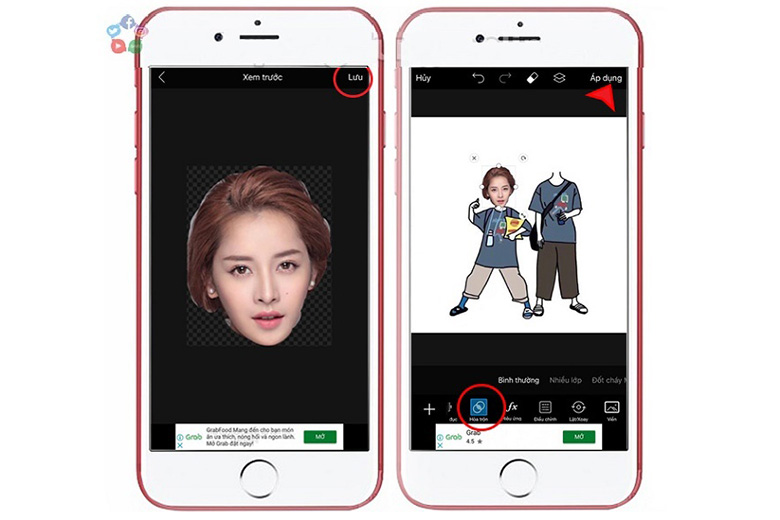
Ứng dụng FaceApp
Ứng dụng FaceApp hiện đang gây ra cơn sốt khi nhiều người sử dụng nó để chỉnh sửa, cắt ghép ảnh của mình để trở thành một phiên bản mới mẻ và độc đáo. Để ghép mặt và ảnh bằng FaceApp, bạn cần thực hiện các thao tác sau:
Cách ghép mặt vào ảnh bằng FaceApp như sau:
Bước 1: Vào ứng dụng FaceApp trên điện thoại, chọn ảnh mà bạn muốn ghép mặt, sau đó chọn Showcase.
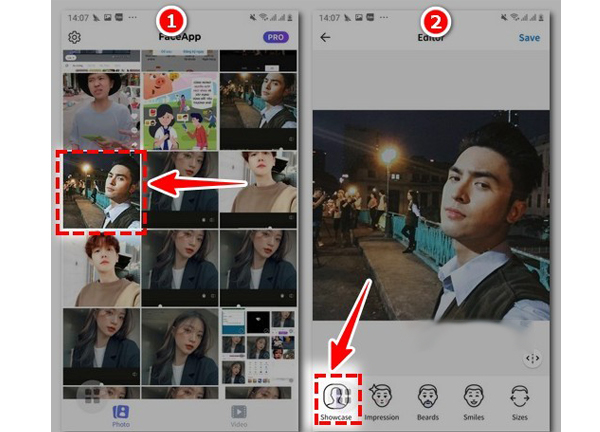
Bước 2: Ở dưới thanh công cụ sẽ có các hiệu ứng khác nhau cho khuôn mặt của ảnh, bạn chỉ cần chọn những hiệu ứng mà mình cần.
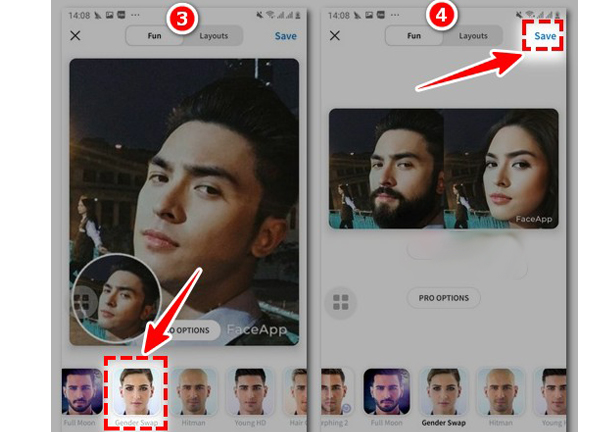
Bước 3: Sau khi hoàn tất việc tạo các hiệu ứng cho khuôn mặt, bạn nhấn nút Save ở trên cùng bên góc phải để lưu ảnh về máy. Hoặc có thể chia sẻ trực tiếp lên các trang mạng xã hội như hình.
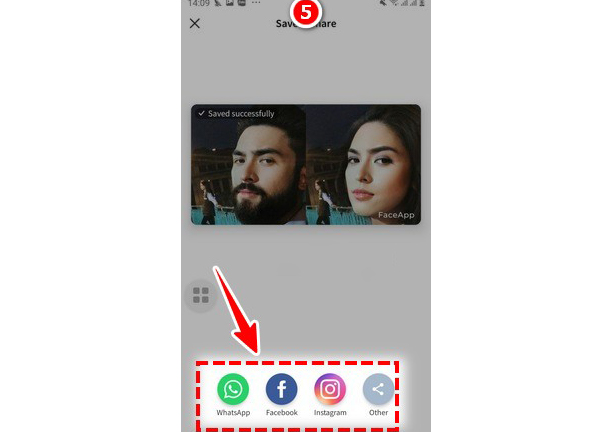
Xem thêm:
- Cách ghép mặt vào ảnh người khác trên điện thoại để có một tấm hình để đời với celeb crush
- App chỉnh ảnh Trung Quốc Xingtu. Bảo bối của chị em chăm sống ảo
- 9 ứng dụng chỉnh sửa ảnh chuyên nghiệp được dân Photographers đánh giá xuất sắc nhất
- Top 25 phần mềm chỉnh sửa ảnh tốt nhất năm 2022
Trên đây là các phần mềm cắt ghép ảnh trên điện thoại và máy tính phổ biến và hiệu quả. Đừng quên chia sẻ bài viết của GhienCongNghe để mọi người cùng tham khảo nhé.